Настройка интеграции Heysummit
HeySummit позволяет создавать онлайн-конференции, и каждая конференция может поддерживать одно или несколько выступлений. Для живых выступлений вы можете подключиться к LiveWebinar, HeySummit автоматически создаст переговорную комнату в вашей учетной записи LiveWebinar. После создания URL-адрес для присоединения к LiveWebinar отправляется выступающему и посетителям до запланированного времени начала выступления.
1. Перейдите к настройке события и добавьте организатора.
При настройке сеанса LiveWebinar для живых выступлений начните с создания хоста. Чтобы настроить хост LiveWebinar для своего выступления, перейдите в раздел Настройка мероприятия > Организаторы.
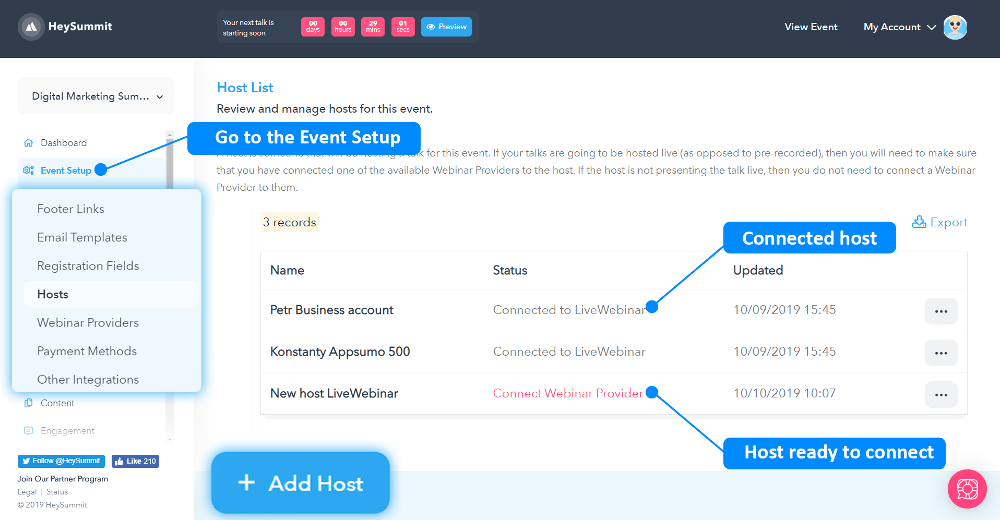
Ведущий — это человек, который будет вести выступление на вашем мероприятии. Если ваши выступления будут проходить в прямом эфире (в отличие от предварительно записанных), вам необходимо убедиться, что вы подключили к хосту одного из доступных провайдеров веб-семинаров. Ведущий может быть или не быть спикером или ведущим выступления, но он необходим для подключения к вашему провайдеру вебинара.
После создания хоста рядом с ним появится ссылка «Подключить поставщика веб-семинаров». Нажмите эту кнопку, чтобы перейти на страницу настроек поставщика веб-семинаров и выбрать LiveWebinar.
2. Подключите свою учетную запись LiveWebinar.
После того, как вы выберете «LiveWebinar», появится всплывающее окно, как показано ниже, в котором перечислены условия, при которых ваши LiveWebinar и учетные записи HeySummit будут связаны друг с другом.
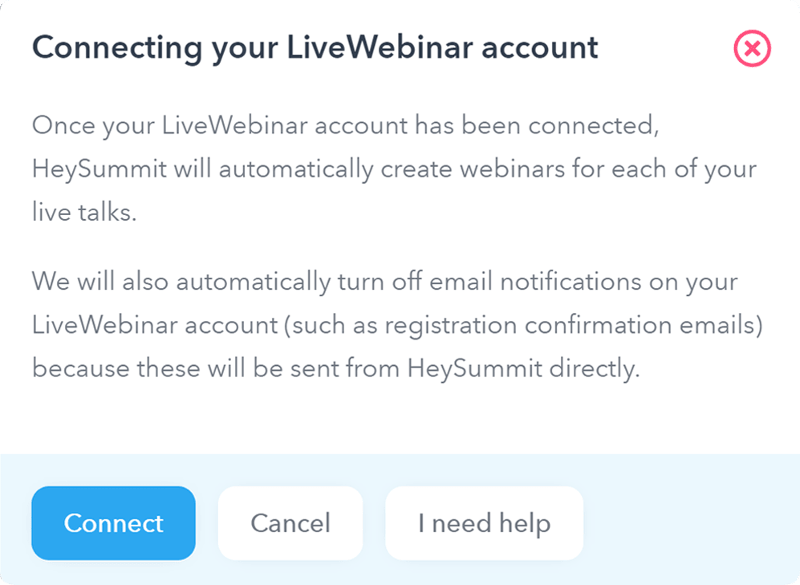
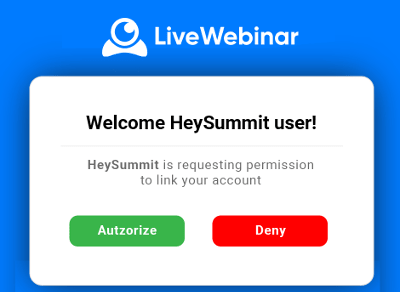
3. Перейдите на вкладку «Поставщики вебинаров» и проверьте, является ли статус подключения к хосту «активным».
После того, как вы подключите свою учетную запись LiveWebinar, вы будете отправлены обратно на HeySummit, где теперь вы увидите, что ваша учетная запись LiveWebinar помечена как активная, как показано ниже на снимке экрана.
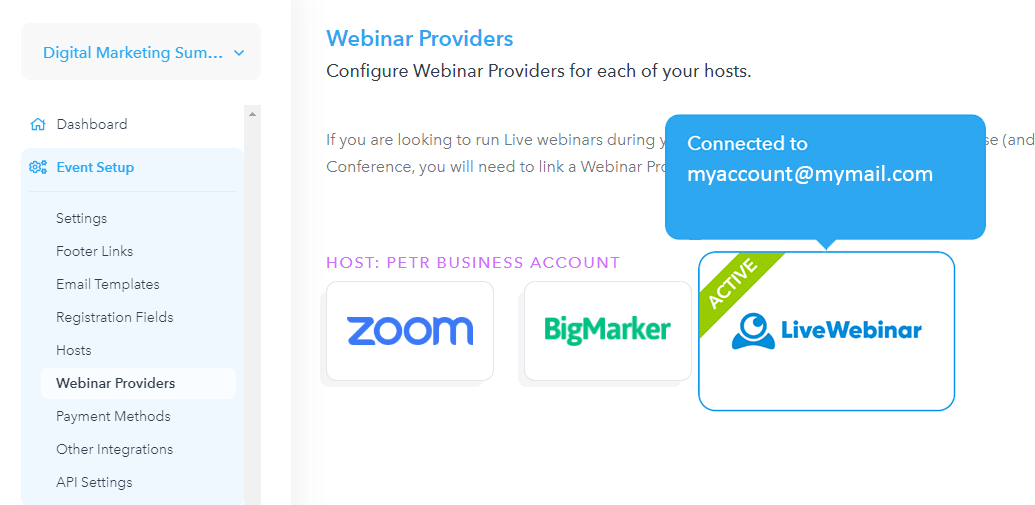
4. Перейдите на вкладку «Контент» и создайте спикера.
Теперь, когда вы связаны со своей учетной записью LiveWebinar, вы можете создать свой первый Speaker and Talk. Спикер — это гость, которого вы приглашаете выступить во время онлайн-конференции, которую вы проводите. Разговор — это их презентация.
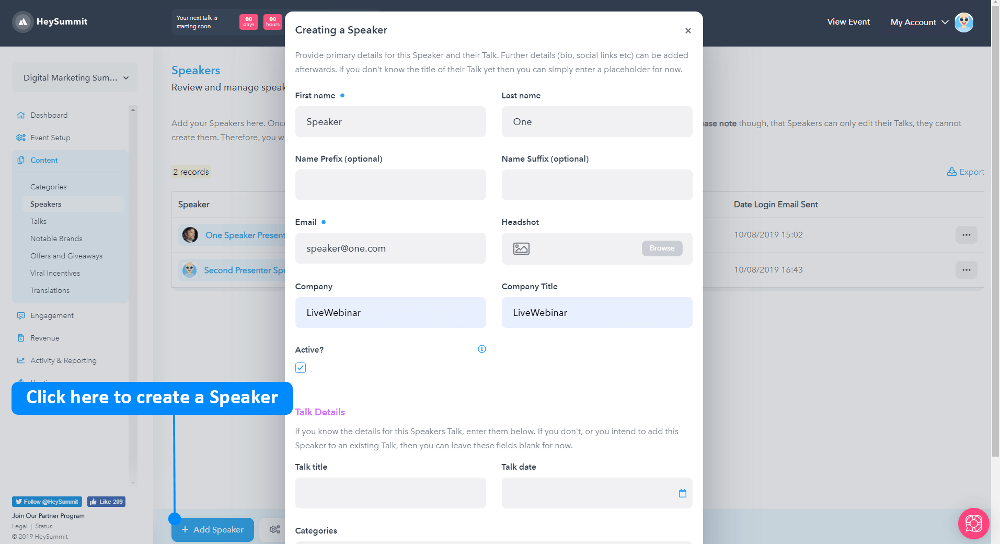
Чтобы добавить динамик, вернитесь в меню на левой боковой панели и выберите «Контент» > «Динамики». В новом окне нажмите кнопку «Добавить динамик», расположенную в нижней части экрана (см. снимок экрана выше). В форме докладчика необходимо указать как минимум имя и адрес электронной почты докладчика.
5. Создайте беседу
Чтобы добавить свой Обсуждение, вернитесь в меню на левой боковой панели и выберите «Контент» и перейдите в «Обсуждение». В новом окне нажмите кнопку «Добавить беседу», расположенную в нижней части экрана, затем введите название беседы, дату и время беседы, выберите своего спикера и, наконец, выберите хотя бы одну категорию. Убедитесь, что дата установлена в будущем. Рекомендуется запланировать Talk менее чем за 24 часа до начала.
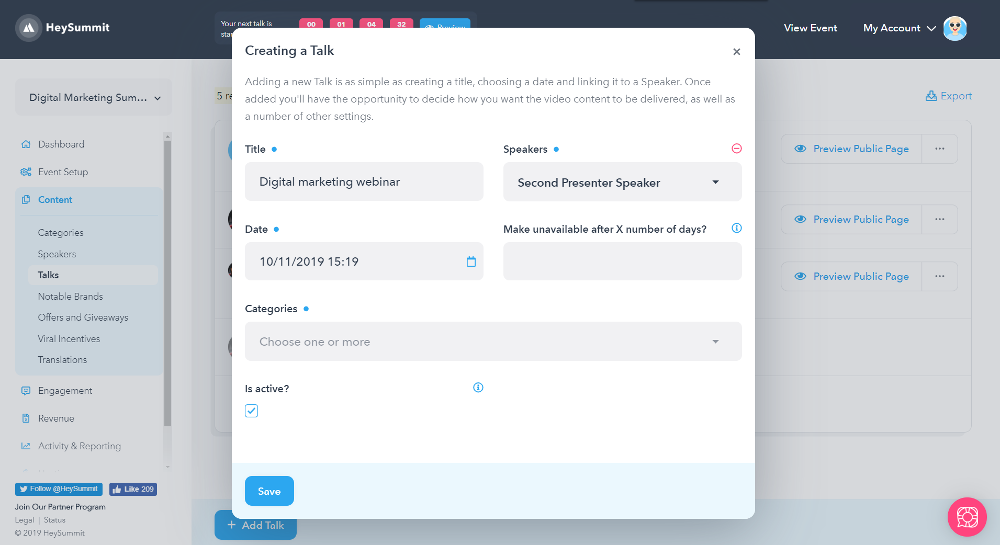
6. Перейдите в «Настройки видео» своего разговора и выберите «Живой вебинар».
В правой части разговора, который вы хотите подключить к LiveWebinar, щелкните ссылку «Настройки видео». На следующем экране (скриншот ниже) у вас есть три варианта трансляции разговора. При использовании платформы LifeWebinar выберите вариант LiveWebinar.
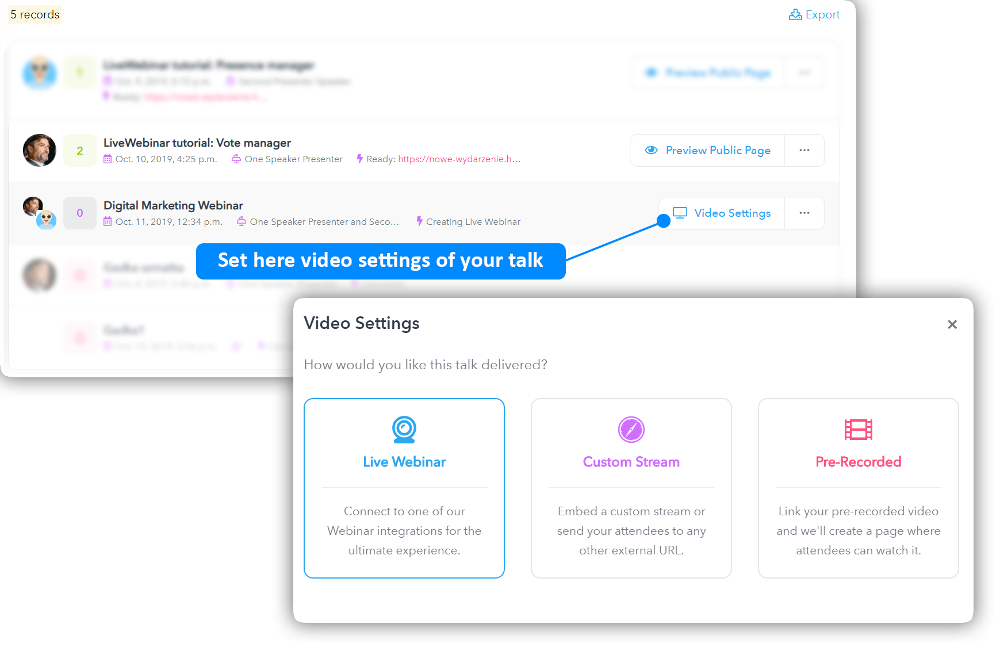
7. Выберите ранее созданный профиль хоста и привяжите его к своему Talk.
На следующем экране (скриншот ниже) выберите ранее созданный профиль хоста и нажмите кнопку «Сохранить».
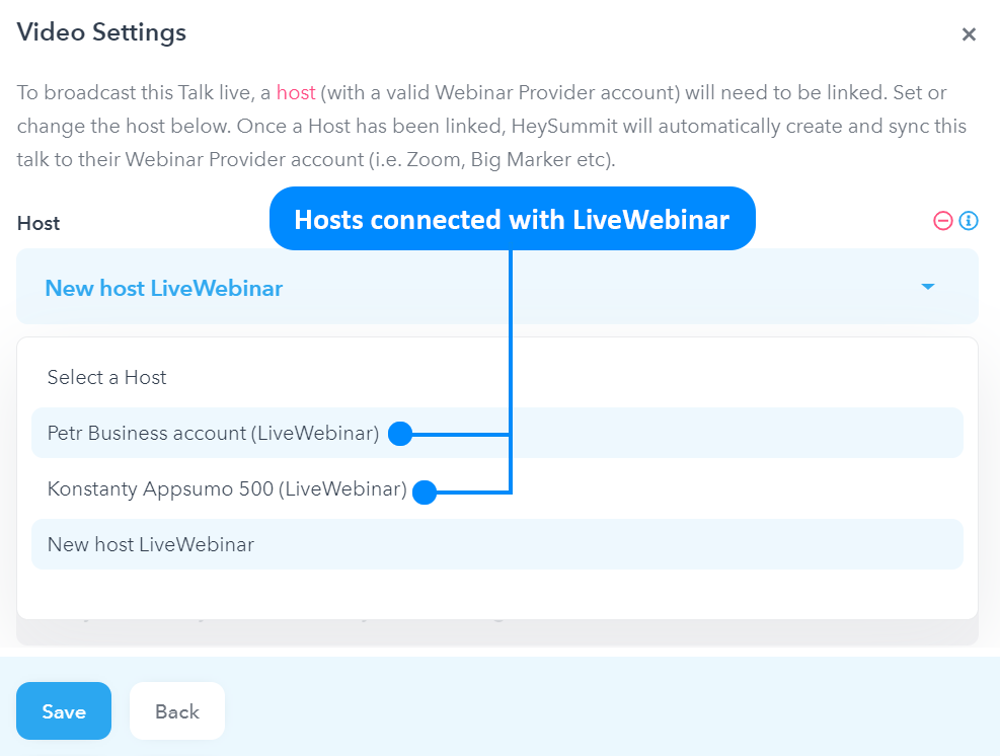
8. Войдите в свою учетную запись LiveWebinar и проверьте, запланировано ли ваше выступление.
Чтобы убедиться, что ваша встреча или вебинар была создана. Откройте новую вкладку и войдите в свою учетную запись LiveWebinar. Посмотрите, появился ли ранее созданный HeySummit Talk во вкладке «Запланированные события». Когда это произойдет, в вашей учетной записи LiveWebinar будет создана уникальная комната LiveWebinar. Название доклада, описание и дата/время используются при создании вебинара.
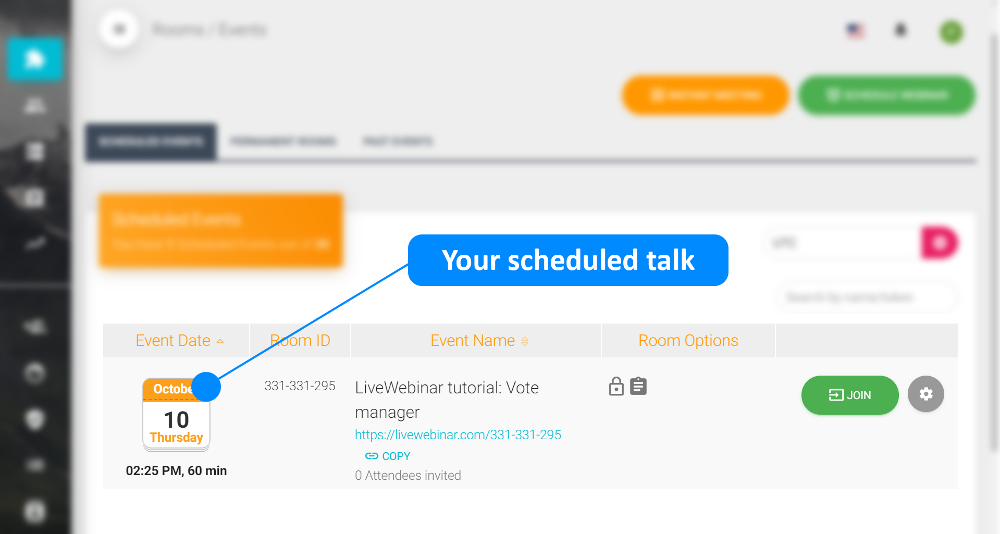
9. Перейдите на вкладку «Содержание» и посмотрите, есть ли в вашем разговоре ссылка для предварительного просмотра.
Во время создания сеанса LiveWebinar в строке состояния будет отображаться «Creating LiveWebinar». Через 2-3 минуты обновите страницу, чтобы увидеть, изменился ли статус на «Готово: https://your-event-domain.heysummit.com/talks/title-of-created-talk/live/». нет, возможно, вам придется подождать еще минуту или две.
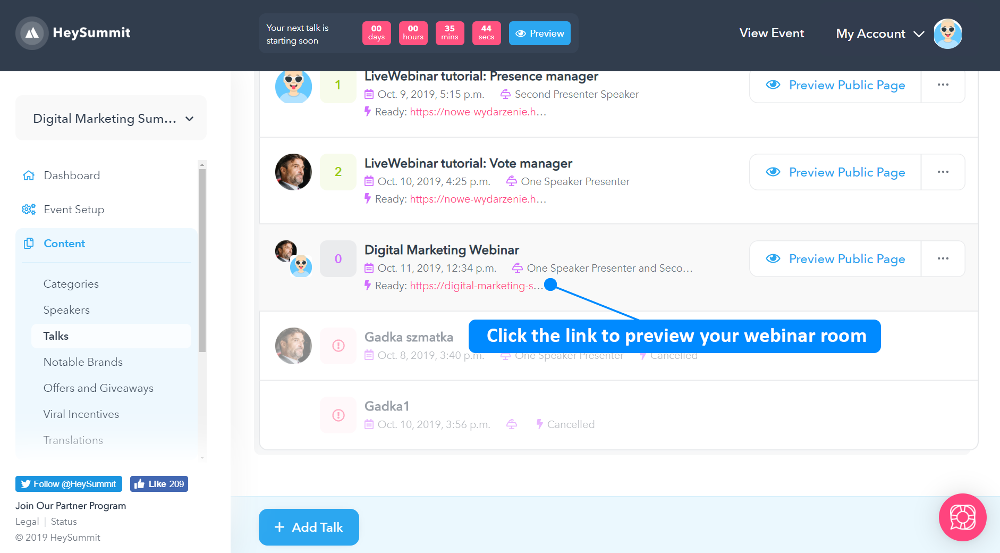
Как только ваша учетная запись LiveWebinar будет связана с вашей учетной записью HeySummit, произойдет следующее:
Каждый разговор, который вы создаете (и который вы связываете с подключенной учетной записью LiveWebinar), будет синхронизирован с LiveWebinar. Кроме того, любой спикер, которого вы связали с докладом, будет добавлен в LiveWebinar в качестве дополнительных докладчиков.